Kuidas tühjendada Windows 10 vahemälu
Mida teada
- Süsteemi vahemälu tühjendamiseks minge aadressile Seaded > Süsteem > Säilitamine > Seadistage Storage Sense või käivitage see kohe > Puhastage kohe.
- Interneti-vahemälu ja küpsiste tühjendamiseks minge aadressile Kontrollpaneel > Võrk ja Internet > Kustutage sirvimisajalugu ja küpsised.
- Vahemälu kiireks tühjendamiseks igal ajal laadige alla CCleaner ja lisage oma töölauale otsetee.
Selles artiklis selgitatakse, kuidas tühjendada Windows 10 vahemälu, et vabastada ruumi kõvakettal ja parandada arvuti jõudlust.
Kuidas tühjendada oma süsteemi vahemälu?
Süsteemi vahemälu tühjendamiseks operatsioonisüsteemis Windows 10 toimige järgmiselt.
-
Valige akna Start menüü ja seejärel valige Seaded.

-
Valige Süsteem.
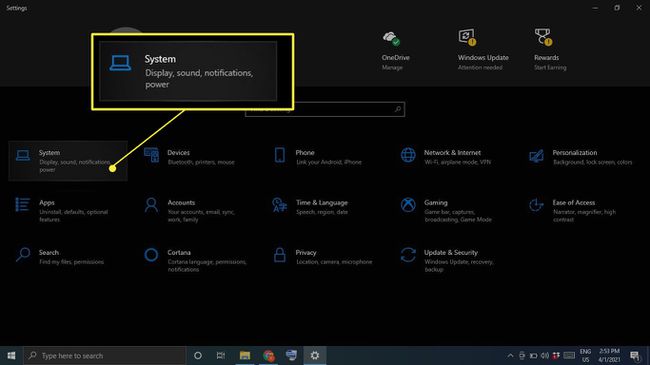
-
Valige Säilitamine vasakpoolsel külgribal, seejärel valige Seadistage Storage Sense või käivitage see kohe.
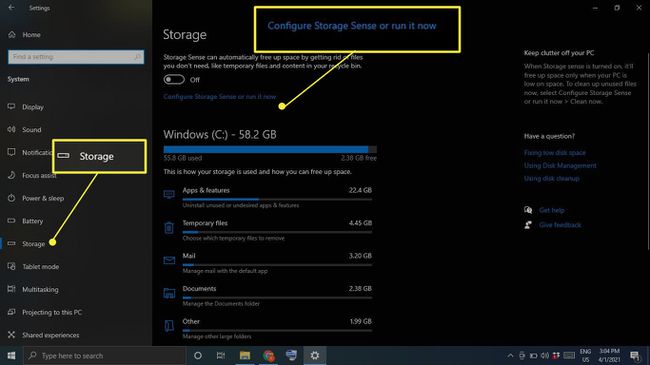
-
Under Vabastage kohe ruumi,valige Puhastage kohe.
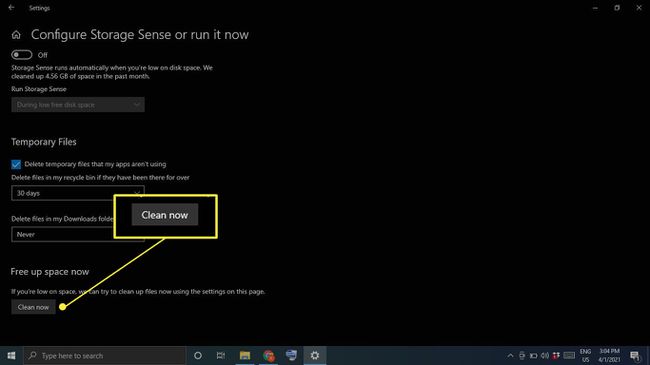
-
Oodake, kuni Windows skannib teie kõvakettale kustutatavaid faile. Kui see on tehtud, näete kinnitusteadet, mis sisaldab vabanenud ruumi suurust.

Kuidas tühjendada Windows 10 vahemälu ja küpsiseid?
Internet Exploreri vahemälu ja veebiküpsiste tühjendamiseks operatsioonisüsteemis Windows 10 järgige neid samme.
-
Avage juhtpaneel ja valige Võrk ja Internet.
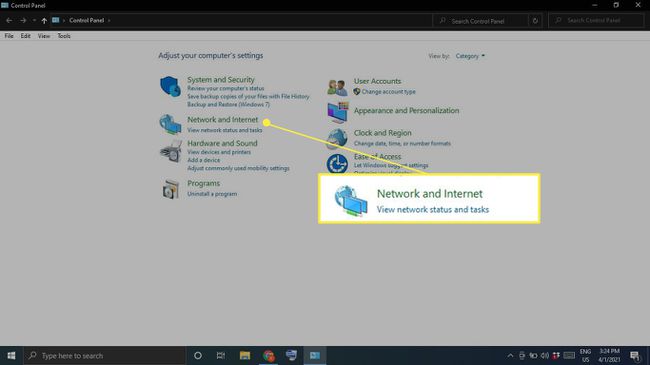
-
Under Interneti-valikud, valige Kustutage sirvimisajalugu ja küpsised.
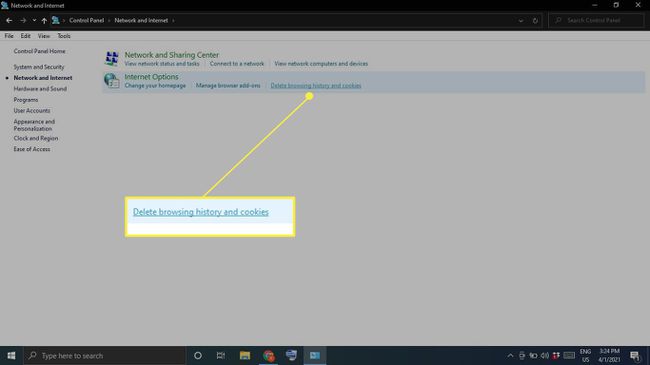
-
Valige Kustuta Interneti-atribuutide aknas.
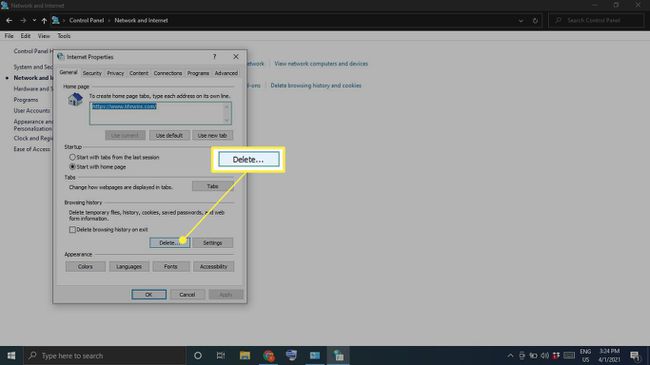
-
Märkige üksused, mida soovite kustutada, sealhulgas Küpsised ja veebisaidi andmed ja Ajutised Interneti-failidja veebisaidi failid, seejärel valige Kustuta.
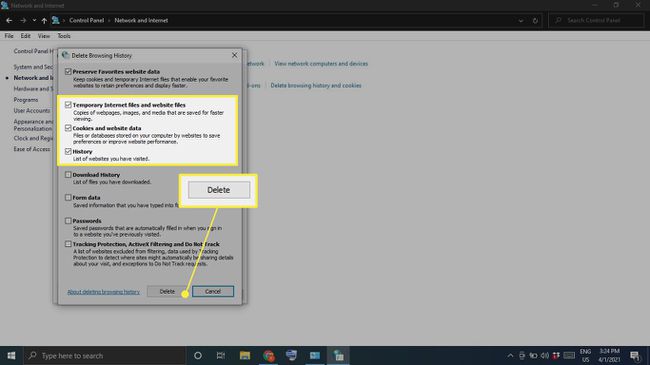
Kuidas ma saan oma vahemälu korraga tühjendada?
Kõigi arvutis olevate ajutiste failide korraga kustutamiseks kasutage Windowsi kettapuhastust.
-
Tüüp Ketta puhastamine Windowsi otsingukastis ja valige Kettapuhastusrakendus.
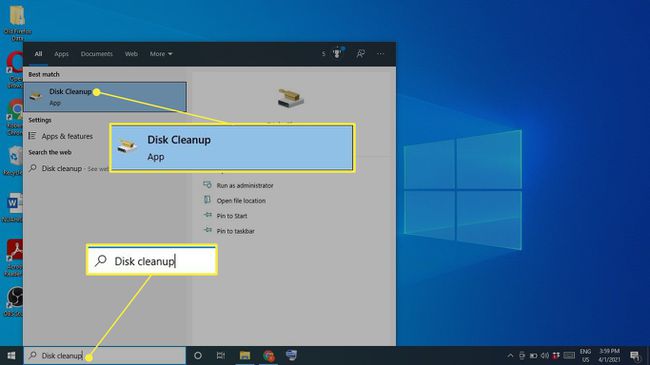
-
Valige Puhastage süsteemifailid.
Enne seda sammu võidakse teile anda võimalus valida puhastamiseks draiv. Kui jah, siis valige C: sõita.
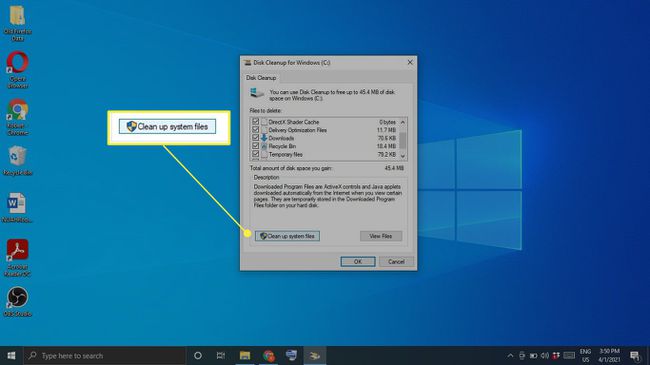
-
Valige kõik üksused, mida soovite eemaldada, ja valige Okei.
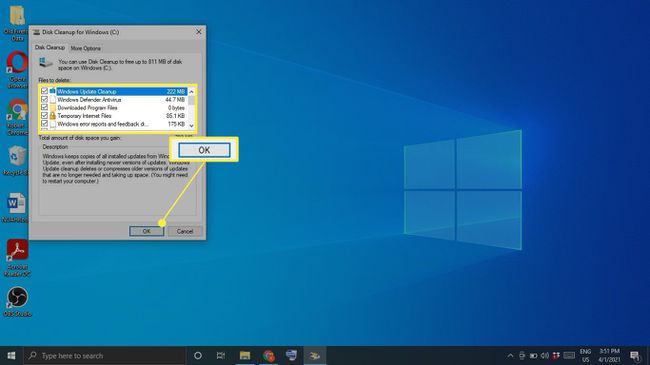
-
Valige Kustuta failid kinnitada.
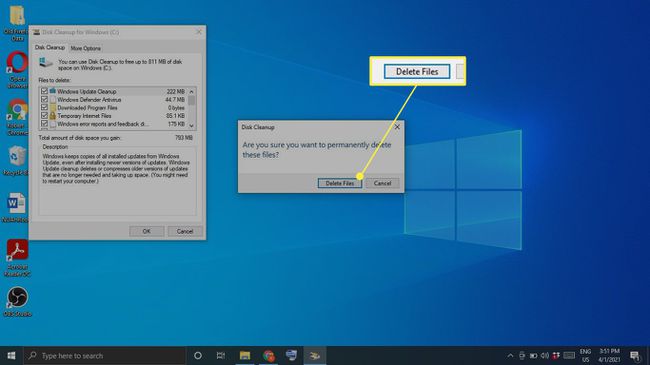
Tühjendage vahemälu automaatselt Storage Sense'iga
Windows 10 Storage Sense saab automaatselt kustutada failid, mida te enam ei vaja. Selle kasutamiseks minge aadressile Seaded > Süsteem > Säilitamine ja veenduge, et ekraani ülaosas olev lüliti on sisse lülitatud Peal. Storage Sense'i eelistuste kohandamiseks valige Seadistage Storage Sense või käivitage see kohe.

Kuidas oma vahemälu kiiresti tühjendada?
Kui soovite vahemälu tühjendada vaid paari klõpsuga, laadige alla ja installige selline programm nagu CCleaner. Arvuti põhjalikuks puhastamiseks lisage oma töölauale otsetee ja avage CCleaner igal ajal.
Tühjendage brauseri vahemälu
Enamik brausereid säilitab teie külastatud veebisaitide vahemälu, et parandada laadimisaegu ja pakkuda üldist sujuvamat kasutuskogemust. Sammud selleks brauseri vahemälu tühjendamine erinevad sõltuvalt kasutatavast brauserist. Süsteemi vahemälu puhastamine ei mõjuta teie brausereid, seega hoolitsege kindlasti oma brauseri vahemälu eest eraldi.
Tühjendage Windows 10 asukoha vahemälu
Kui teil on Windows 10 asukohateenused lubatud, võiksite oma asukohaajaloo kustutada:
-
Valige Aken Start menüü, seejärel valige Seaded.
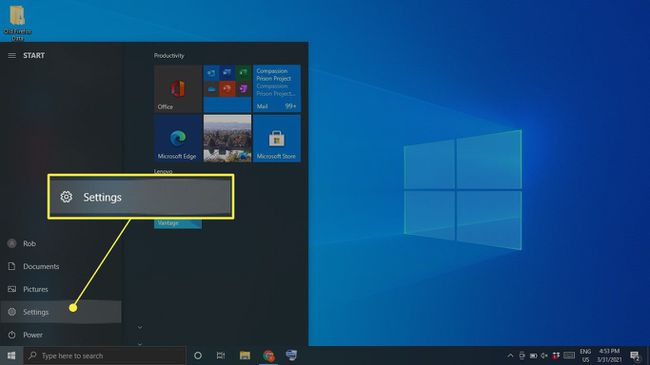
-
Valige Privaatsus.

-
Valige Asukoht vasakpoolsel külgribal, seejärel kerige alla kuni Asukohaajalugu ja valige Selge.
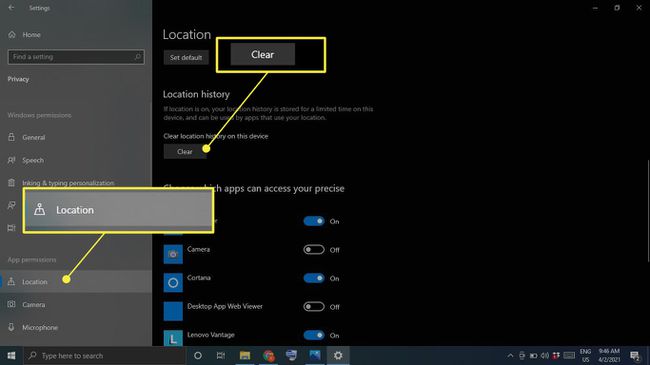
Miks peaksite Windows 10 vahemälu tühjendama?
Põhjus, miks Windows hoiab vahemälu ennekõike, on aidata teie arvutil paremini töötada; aga kui see on ülekoormatud, võib see asja hullemaks muuta. Lisaks kõvaketta aeglustamisele võivad vahemälufailid põhjustada ka tarkvarakonflikte, mis võivad põhjustada krahhe. Kui teie arvuti on loid või kui programmid jooksevad pidevalt kokku, võib vahemälu tühjendamine olla lihtne lahendus.
KKK
-
Mis on vahemälu?
Sinu arvuti vahemälu on ajutiste failide kogum, mida see säilitab veebisirvimise, rakenduste ja muude toimingute kiirendamiseks.
-
Kuidas hääldatakse vahemälu?
See kõlab nagu "sularaha".
-
Kuidas tühjendada Windows 10 DNS-i vahemälu?
Avage administraatorirežiimis käsuviip ja tippige käsk ipconfig/flushdns.
-
Kuidas tühjendada Macis vahemälu?
Saate oma Safari vahemälu tühjendada, kasutades kiirklahvi Käsk + Võimalus + E. Süsteemi vahemälu tühjendamiseks avage Finder ja valige Mine > Minge kausta. Trüki sisse ~/Teek/Vahemälu/, valige Mine, seejärel valige kustutatavad failid. Kui te pole kindel, kas vajate teatud faili või mitte, esitage see turvaliselt ja jätke see olemata.
